手把手教你电脑安全模式启动方法
- 分类:Win10 教程 回答于: 2018年11月30日 11:36:00
最近有用户反映电脑有问题需要进入安全模式修复,但是一直按F8却进不去。其实按F8是进入win7系统下安全模式的方法,如果你的是win10系统只能另谋它路了。今天,小编就告诉你win10系统下进入安全模式的路怎么走
安全模式是Windows操作系统中的一种特殊模式,它可以使电脑运行在系统最小模式,用户在这个模式下可以轻松地修复系统的一些错误。接下来,我就教大家如何启动安全模式。
1、打开“开始”菜单,找到里面的“设置”
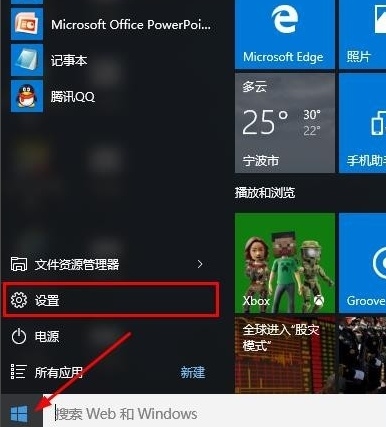
进入安全模式图-1
2、打开进入设置界面,找到里面的“更新和安全”
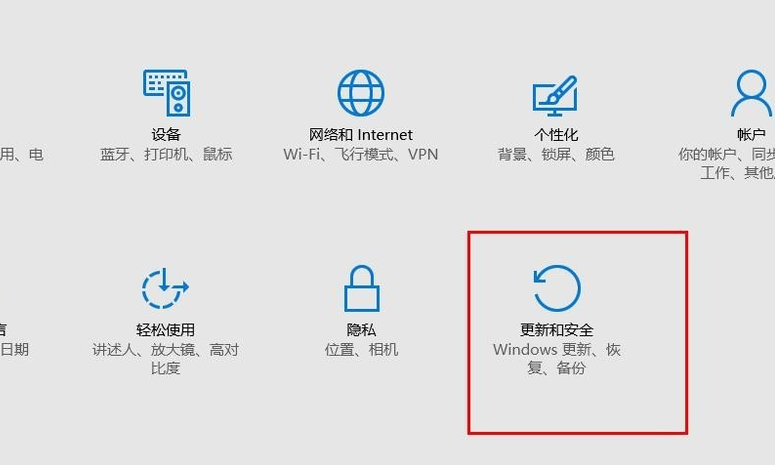
win10安全模式图-2
3、打开更新和安全,左侧的“修复”,点击高级启动中的“立即重启”按钮。
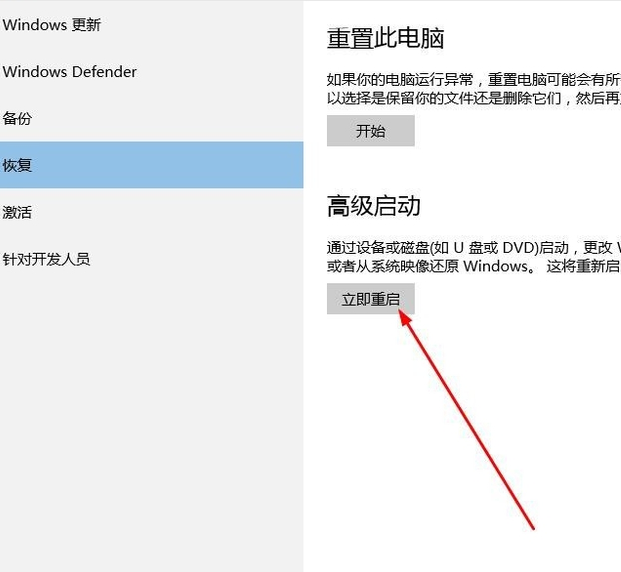
启动安全模式图-3
4、系统自动进入安全操作界面,选择“疑难解答”
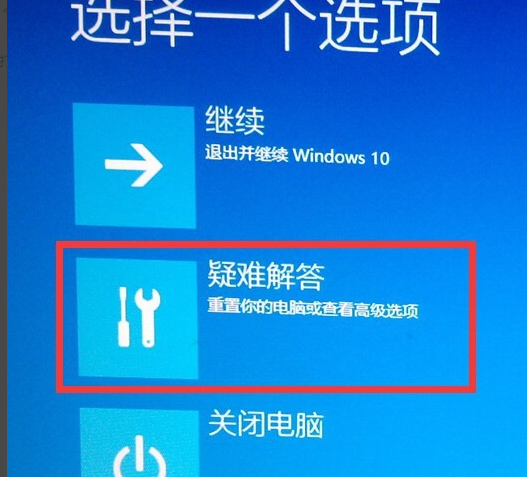
win10安全模式图-4
5、进入疑难解答,选择“高级选项”

进入安全模式图-5
6、进入高级选项,里面有系统修复、启动修复、命令提示符、启动设置等,我们选择“启动设置”

win10安全模式图-6
8、进入启动设置界面,点击“重启”按钮,重启计算机

安全模式图-7
9、进入启动设置界面,有9个不同的选项,我们是进入安全模式,按一下键盘上的4或F4
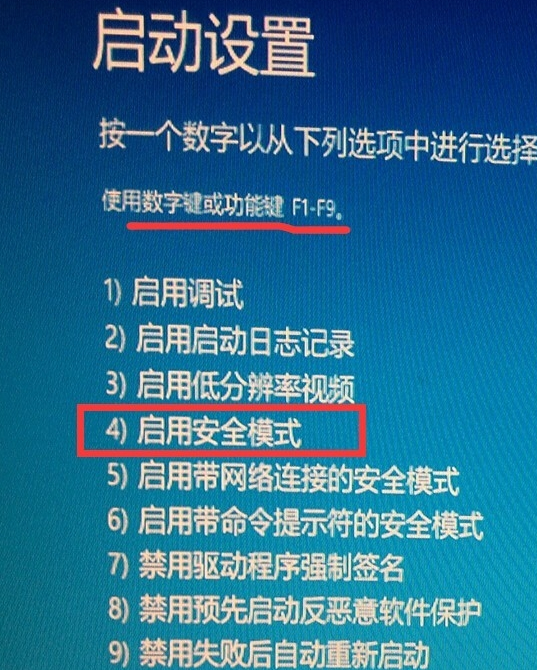
进入安全模式图-8
这样win10就会自动进入安全模式了。

进入安全模式图-9
以上就是安全模式的启动方法了,你学会了吗?
 有用
26
有用
26


 小白系统
小白系统


 1000
1000 1000
1000 1000
1000 1000
1000 1000
1000 1000
1000 1000
1000 1000
1000 1000
1000 1000
1000猜您喜欢
- 联想笔记本做系统,小编教你联想笔记本..2018/01/22
- win10 ghost,小编教你win10怎么使用gh..2018/02/27
- 详解win10安装失败怎么办2021/06/06
- 激活windows10教程2022/10/22
- win10系统怎么重装2022/10/09
- 神舟战神重装系统win102022/10/22
相关推荐
- 小编教你Win10怎么关闭UAC控制..2019/05/29
- 微软win10有哪些特色性功能2021/05/07
- win10找不到realtek怎么办2020/08/18
- office2010激活工具,小编教你激活工具..2018/09/29
- xp升级win10需要什么配置2022/09/21
- 小白一键重装系统教程win10图文..2022/11/25

















